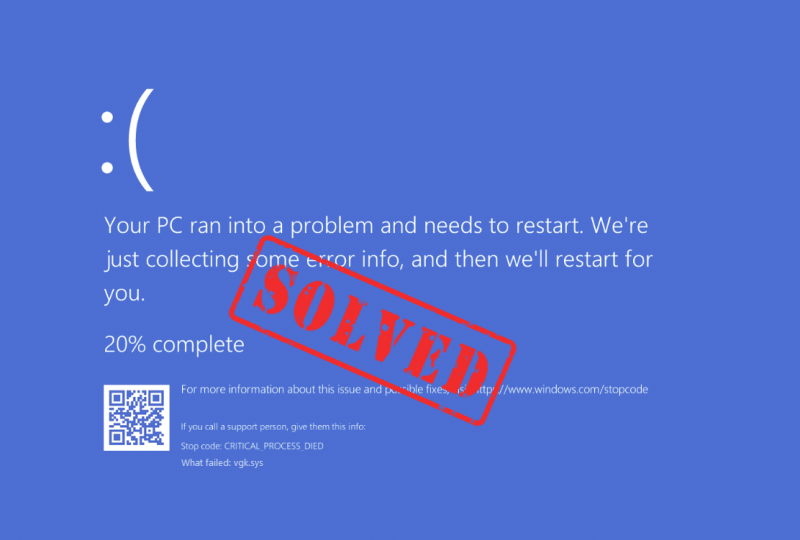
উফ, আবারও মৃত্যু ভুলের বিরক্তিকর নীল পর্দা! এবং এই সময়, ব্যর্থ উপাদানটি হল vgk.sys, যেমনটি অন-স্ক্রীন ত্রুটি কোড দ্বারা নির্দেশ করা হয়েছে। এটি যদি আপনিও হন তবে চিন্তা করবেন না; এটি মোকাবেলা করা সাধারণত একটি কঠিন সমস্যা নয়: vgk.sys ফাইলটি Riot Valorant-এর ভ্যানগার্ড অ্যান্টি-চিট ইঞ্জিনের সাথে সম্পর্কিত। এটি মাথায় রেখে, আমরা জানব কিভাবে vgk.sys BSOD সমস্যাটি সহজে সমাধান করতে আরও এগিয়ে যেতে হবে।
vgk.sys ব্লু স্ক্রিন অফ ডেথ এরর ফিক্স করার জন্য এই ফিক্সগুলি চেষ্টা করুন৷
আপনাকে নিম্নলিখিত সমস্ত সংশোধন করার চেষ্টা করতে হবে না: আপনার জন্য vgk.sys ব্লু স্ক্রিন অফ ডেথ এরর ঠিক করার কৌশলটি খুঁজে না পাওয়া পর্যন্ত কেবল তালিকার নিচে কাজ করুন৷
- DDU দিয়ে গ্রাফিক্স কার্ড ড্রাইভার ক্লিন আপডেট করুন
- ভ্যানগার্ড এবং ভ্যালোরেন্ট পুনরায় ইনস্টল করুন
- ভ্যানগার্ড পরিষেবা সক্ষম করুন
- Valorant গেম ফাইল মেরামত
- ক্ষতিগ্রস্ত সিস্টেম ফাইল মেরামত
- একটি সিস্টেম পুনরুদ্ধার বা একটি রিসেট চেষ্টা করুন
1. DDU দিয়ে গ্রাফিক্স কার্ড ড্রাইভার পরিষ্কার আপডেট করুন
মৃত্যু ত্রুটির vgk.sys ব্লু স্ক্রীনের একটি খুব সাধারণ কারণ হল একটি পুরানো বা ত্রুটিপূর্ণ গ্রাফিক্স কার্ড ড্রাইভার। এই ক্ষেত্রে, এটি সুপারিশ করা হয় যে আপনি ডিসপ্লে কার্ড ড্রাইভারের একটি পরিষ্কার পুনরায় ইনস্টল করুন। এটি করার জন্য, DDU (ডিসপ্লে ড্রাইভার আনইনস্টলার) সাধারণত সুপারিশ করা হয়, কারণ এটি আপনার কম্পিউটারের সমস্ত পুরানো বা ত্রুটিপূর্ণ ডিসপ্লে ড্রাইভার ফাইলগুলিকে সরিয়ে একটি সুন্দর কাজ করতে পারে।
ডিডিইউ দিয়ে ডিসপ্লে কার্ড ড্রাইভারের পরিষ্কার পুনরায় ইনস্টলেশন করতে:
banneradss-2
- আপনার GPU প্রস্তুতকারকের ওয়েবসাইট থেকে ডিসপ্লে কার্ড ড্রাইভারের এক্সিকিউশন ফাইলটি ডাউনলোড করুন এবং অনুসন্ধান করুন:
- থেকে DDU ডাউনলোড করুন অফিসিয়াল ডাউনলোড পৃষ্ঠা . তারপর ফোল্ডারটি আনজিপ করুন এবং ডাবল ক্লিক করুন ডিডিইউ ফাইলটি এক্সিকিউশন ফাইলটি আরও এক্সট্র্যাক্ট করতে।
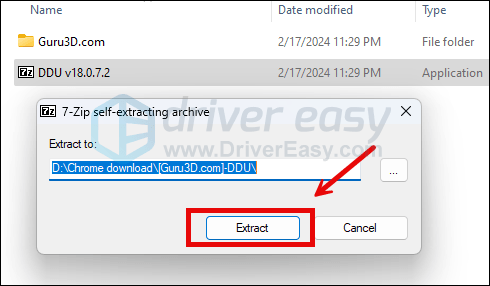
- এখানে নির্দেশিত হিসাবে আপনার কম্পিউটারকে নিরাপদ মোডে বুট করুন: সিস্টেম কনফিগারেশন টুল ব্যবহার করে নিরাপদ মোড শুরু করুন
- নিরাপদ মোডে থাকাকালীন, যে ফোল্ডারে আপনি DDU এক্সিকিউশন ফাইল আনজিপ করবেন সেখানে যান। চালানোর জন্য ডাবল-ক্লিক করুন ডিসপ্লে ড্রাইভার আনইনস্টলার .
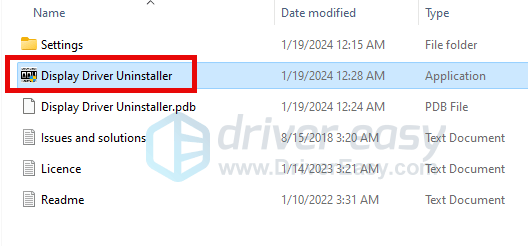
- নির্বাচন করুন জিপিইউ এবং আপনার GPU প্রস্তুতকারক ডান দিকে. তারপর ক্লিক করুন পরিষ্কার এবং পুনরায় চালু করুন .
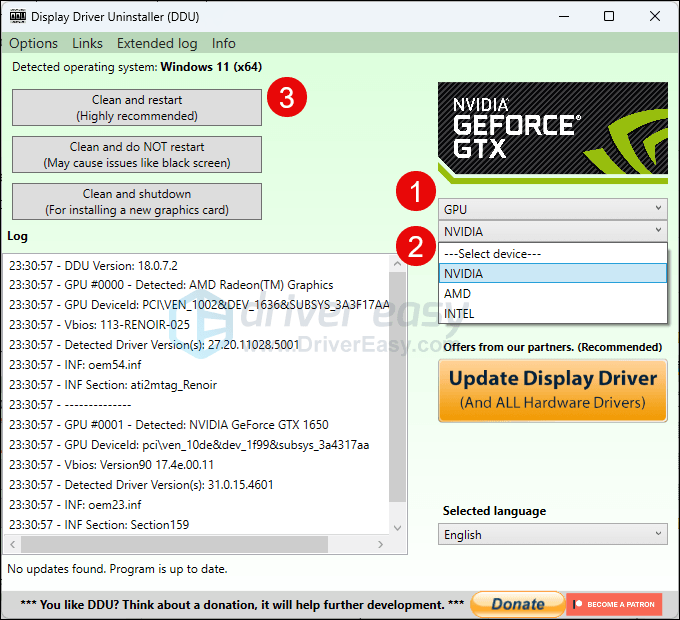
- আপনার গ্রাফিক্স কার্ডের জন্য পুরানো ড্রাইভার ফাইলগুলি পরিষ্কার হয়ে গেলে আপনার কম্পিউটার পুনরায় চালু করা উচিত।
- ড্রাইভার ইনস্টলেশন চালানোর জন্য ধাপ 1 থেকে আপনি যে ডিসপ্লে কার্ড ড্রাইভারটি ডাউনলোড করেছেন তার সেটআপ ফাইলটিতে ডাবল-ক্লিক করুন।
- vgk.sys ব্লু স্ক্রিন অফ ডেথ ত্রুটি থেকে যায় কিনা তা দেখতে পরে আপনার কম্পিউটার রিস্টার্ট করুন৷
আপনি যদি না জানেন যে কোন ড্রাইভারটি প্রথমে ডাউনলোড করতে হবে, বা উপরের সমস্তটি করার জন্য সময় বা ধৈর্য, আপনি এটি স্বয়ংক্রিয়ভাবে করতে পারেন ড্রাইভার সহজ . ড্রাইভার ইজি স্বয়ংক্রিয়ভাবে আপনার সিস্টেমকে চিনবে এবং এটির জন্য সঠিক ড্রাইভার খুঁজে পাবে। আপনার কম্পিউটারটি ঠিক কোন সিস্টেমে চলছে তা আপনার জানার দরকার নেই, আপনি যে ভুল ড্রাইভারটি ডাউনলোড করছেন তা নিয়ে আপনার বিরক্ত হওয়ার দরকার নেই এবং ইনস্টল করার সময় ভুল করার বিষয়ে আপনাকে চিন্তা করার দরকার নেই। ড্রাইভার ইজি এটা সব হ্যান্ডেল.
আপনি যেকোনো একটি দিয়ে আপনার ড্রাইভার স্বয়ংক্রিয়ভাবে আপডেট করতে পারেন বিনামূল্যে অথবা প্রো সংস্করণ ড্রাইভার সহজ. কিন্তু প্রো সংস্করণের সাথে এটি মাত্র 2টি পদক্ষেপ নেয় (এবং আপনি সম্পূর্ণ সমর্থন এবং 30-দিনের অর্থ ফেরত গ্যারান্টি পাবেন):
- ডাউনলোড করুন এবং ড্রাইভার ইজি ইনস্টল করুন।
- চালান ড্রাইভার সহজ এবং ক্লিক করুন এখনই স্ক্যান করুন বোতাম ড্রাইভার ইজি তারপর আপনার কম্পিউটার স্ক্যান করবে এবং কোন সমস্যা ড্রাইভার সনাক্ত করবে।
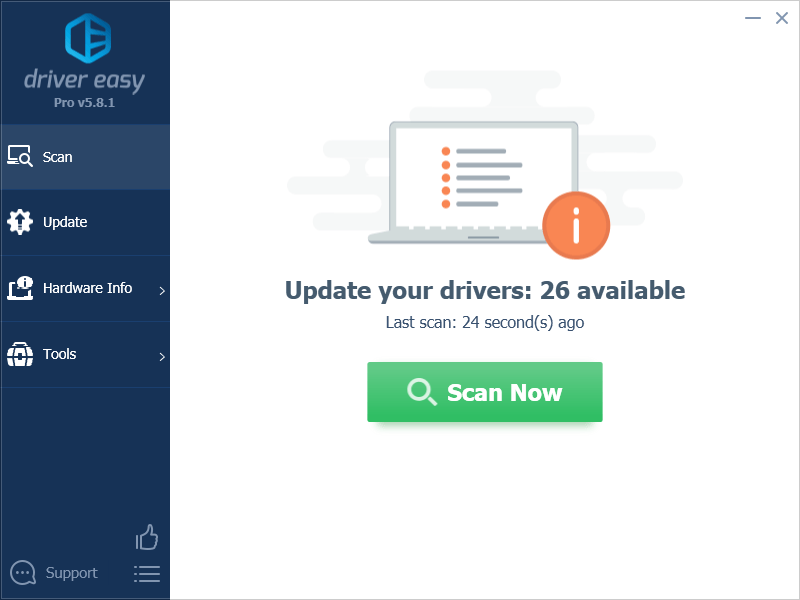
- ক্লিক সব আপডেট করুন এর সঠিক সংস্করণটি স্বয়ংক্রিয়ভাবে ডাউনলোড এবং ইনস্টল করতে সব যে ড্রাইভারগুলি আপনার সিস্টেমে অনুপস্থিত বা পুরানো। (এর জন্য প্রয়োজন প্রো সংস্করণ - আপনি যখন সব আপডেট করুন ক্লিক করবেন তখন আপনাকে আপগ্রেড করার জন্য অনুরোধ করা হবে।)
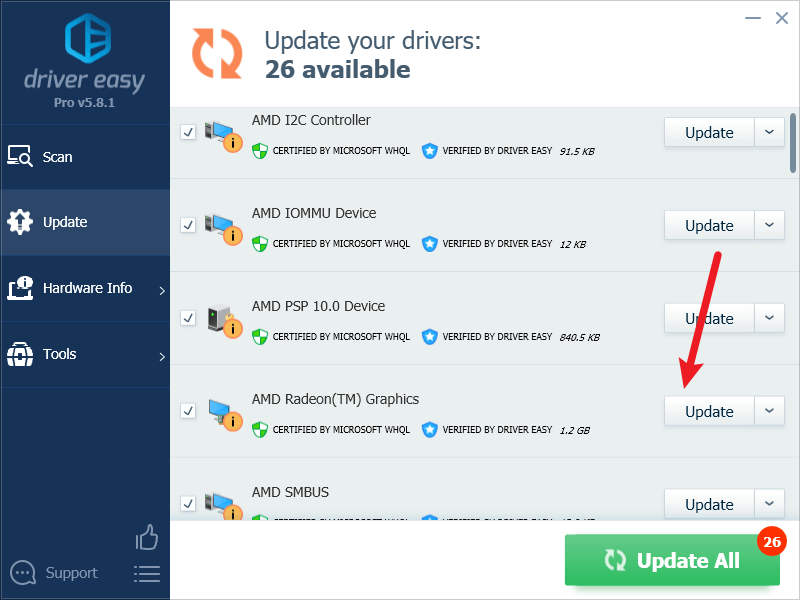
বিঃদ্রঃ : আপনি চাইলে এটি বিনামূল্যে করতে পারেন, তবে এটি আংশিকভাবে ম্যানুয়াল। - পরিবর্তনগুলি কার্যকর হওয়ার জন্য আপনার পিসি পুনরায় চালু করুন।
তারপর দেখুন সর্বশেষ সঠিক গ্রাফিক্স ড্রাইভার vgk.sys ব্লু স্ক্রিন অফ ডেথ এরর বন্ধ করতে সাহায্য করে কিনা। যদি এই ফিক্সটি আপনার জন্য কাজ না করে, তাহলে নিচের পরবর্তী ফিক্সটি চেষ্টা করুন।
banneradss-1
2. ভ্যানগার্ড এবং ভ্যালোরেন্ট পুনরায় ইনস্টল করুন
যদি লেটেস্ট গ্রাফিক্স কার্ড ড্রাইভার আপনার জন্য vgk.sys ব্লু স্ক্রিন অফ ডেথ এরর ঠিক না করে, তাহলে আপনার ভ্যানগার্ড এবং Volrant পুনরায় ইন্সটল করার কথা বিবেচনা করা উচিত, যদি গেমের একটি দূষিত ফাইল BSOD ত্রুটির জন্য অপরাধী হয়। তাই না:
- অনুসন্ধান বাক্সে, টাইপ করুন cmd . সঠিক পছন্দ কমান্ড প্রম্পট ফলাফল থেকে এবং নির্বাচন করুন প্রশাসক হিসাবে চালান .
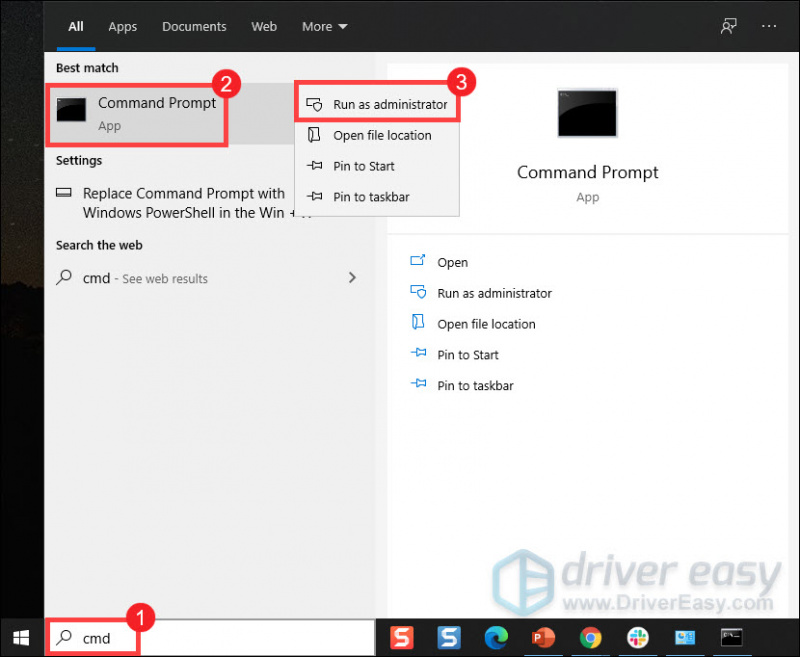
- এই দুটি কমান্ড কপি এবং পেস্ট করুন এবং আঘাত করুন প্রবেশ করুন প্রতিটির পরে:
sc delete vgc
sc delete vgk - পরে আপনার কম্পিউটার রিস্টার্ট করুন।
- আপনার কম্পিউটার রিবুট হয়ে গেলে, টিপুন উইন্ডোজ লোগো কী এবং এবং একই সময়ে ফাইল এক্সপ্লোরার খুলতে।
- ক্লিক সি ড্রাইভ > প্রোগ্রাম ফাইল . এর উপর রাইট ক্লিক করুন দাঙ্গা ভ্যানগার্ড ফোল্ডার এবং নির্বাচন করুন মুছে ফেলা .
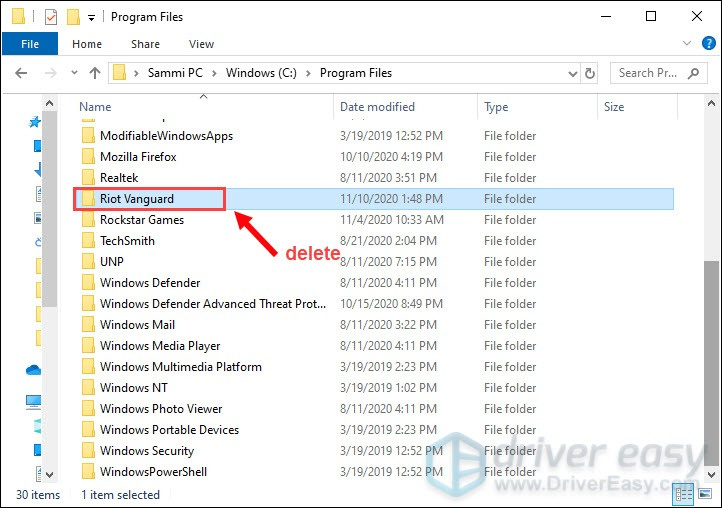
- আপনার ডেস্কটপ থেকে, রাইট-ক্লিক করুন রিসাইকেল বিন, এবং রিট ভ্যানগার্ড ফোল্ডারটি সম্পূর্ণরূপে মুছে ফেলার জন্য খালি রিসাইকেল বিন নির্বাচন করুন। (দ্রষ্টব্য: রিসাইকেল বিনে আপনার যদি কোনো গুরুত্বপূর্ণ নথি থাকে, তাহলে নিশ্চিত করুন যে আপনি এটির সমস্ত ফাইল স্থায়ীভাবে মুছে ফেলার বিষয়টি নিশ্চিত করার আগে সেগুলি পুনরুদ্ধার করেছেন।)
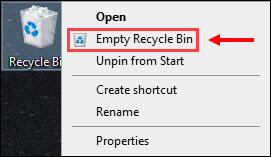
- এর উপর রাইট ক্লিক করুন মূল্যায়ন শর্টকাট এবং নির্বাচন করুন প্রশাসক হিসাবে চালান .
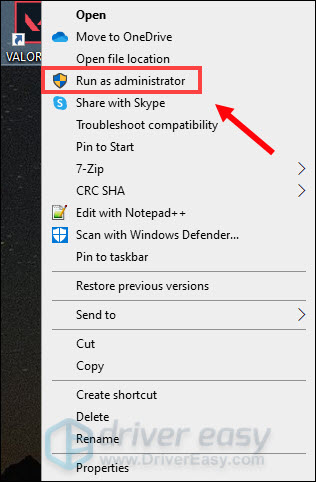
- ভ্যানগার্ড ইনস্টল হওয়ার জন্য অপেক্ষা করুন।
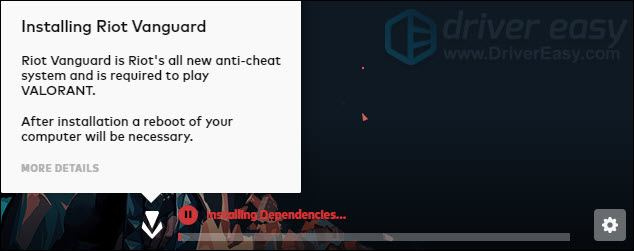
এটি সম্পূর্ণ হতে কয়েক মিনিট সময় লাগবে। এটি শেষ হয়ে গেলে, ক্লিক করুন খেলা বোতাম - আপনি যখন ত্রুটি পাবেন VANGUARD আরম্ভ করা হয়নি , শুধু ক্লিক করুন প্রস্থান করুন .
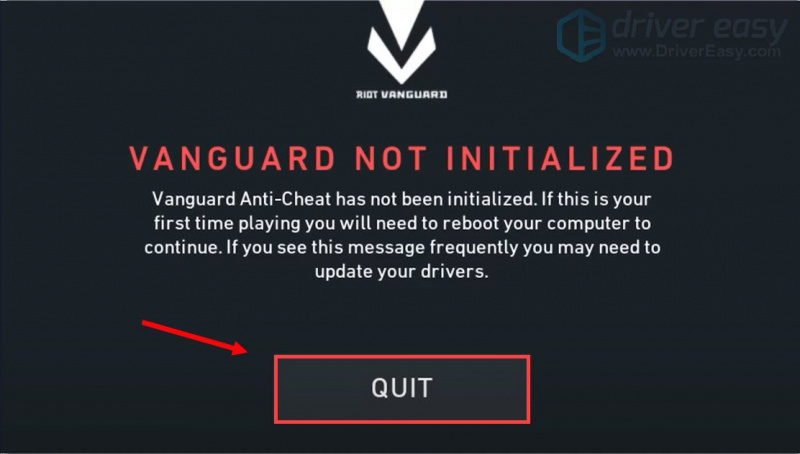
- ইনস্টলেশন প্রক্রিয়া শেষ করতে এখন আপনার কম্পিউটার পুনরায় চালু করুন।
একবার আপনার কম্পিউটার পুনরায় চালু হলে, VALORANT শর্টকাটে ডান-ক্লিক করুন এবং নির্বাচন করুন প্রশাসক হিসাবে চালান আবার (উপরের ধাপ 7-এ নির্দেশিত হিসাবে) গেমটি চালানোর ফলে আবার vgk.sys ব্লু স্ক্রিন অফ ডেথ এরর চালু হয় কিনা তা দেখতে। যদি সমস্যা থেকে যায়, অনুগ্রহ করে এগিয়ে যান।
3. ভ্যানগার্ড পরিষেবা সক্ষম করুন৷
ভ্যানগার্ড হল Riot-এর সম্পূর্ণ নতুন অ্যান্টি-চিট সিস্টেম যা VALORANT খেলার জন্য প্রয়োজন। তাই আপনাকে নিশ্চিত করতে হবে যে এটি সম্পূর্ণ সিস্টেম অধিকার এবং অনুমতির সাথে মঞ্জুর করা হয়েছে তা দেখতে vgk.sys ব্লু স্ক্রিন অফ ডেথ ত্রুটি থেকে যায় কিনা। এটি পরীক্ষা করতে, নীচের নির্দেশাবলী অনুসরণ করুন:
- আপনার কীবোর্ডে, টিপুন উইন্ডোজ লোগো কী এবং আর একই সময়ে রান ডায়ালগ বক্স খুলুন।
- টাইপ msconfig এবং টিপুন প্রবেশ করুন .

- ক্লিক করুন সেবা ট্যাব সনাক্ত করুন ভিজিসি সেবা পরিষেবাটি সক্ষম করতে এর পাশের বাক্সে টিক দিন। তারপর চাপুন প্রয়োগ করুন > ঠিক আছে .
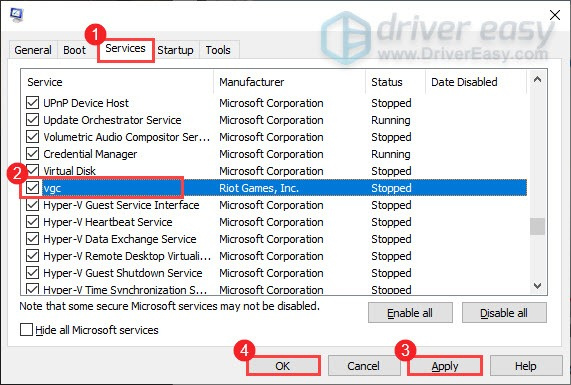
- ক্লিক আবার শুরু .
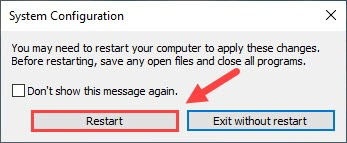
আপনার কম্পিউটার রিবুট করার পরে, আপনার গেমটি খেলুন যেভাবে আপনি সাধারণত এটি করেন এবং দেখুন vgk.sys ব্লু স্ক্রিন অফ ডেথ ত্রুটি এখনও দেখা যাচ্ছে কিনা। যদি তাই হয়, আপনি প্রয়োজন vgc এর স্টার্টআপ টাইপ পরিবর্তন করুন যেমন. তাই না:
- আপনার কীবোর্ডে, টিপুন উইন্ডোজ লোগো কী এবং আর একই সময়ে রান ডায়ালগ বক্স খুলুন।
- টাইপ services.msc এবং টিপুন প্রবেশ করুন .

- সঠিক পছন্দ ভিজিসি এবং নির্বাচন করুন বৈশিষ্ট্য .
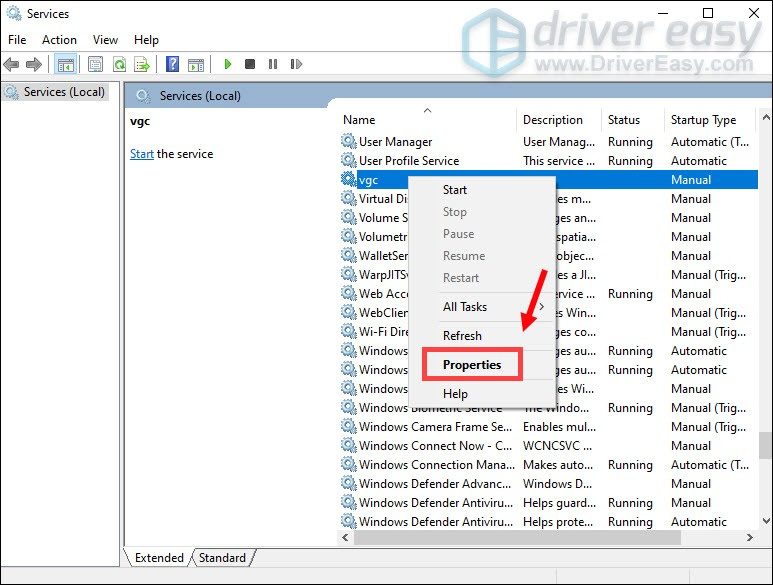
- ভিতরে প্রারম্ভকালে টাইপ , নিচের তীরটিতে ক্লিক করুন এবং নির্বাচন করুন স্বয়ংক্রিয় . তারপর ক্লিক করুন প্রয়োগ করুন > ঠিক আছে .
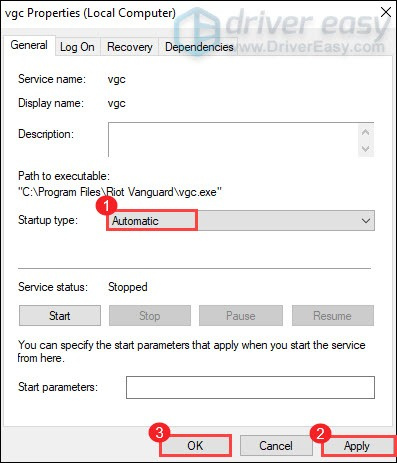
- ক্লিক শুরু করুন সেবা শুরু করতে।
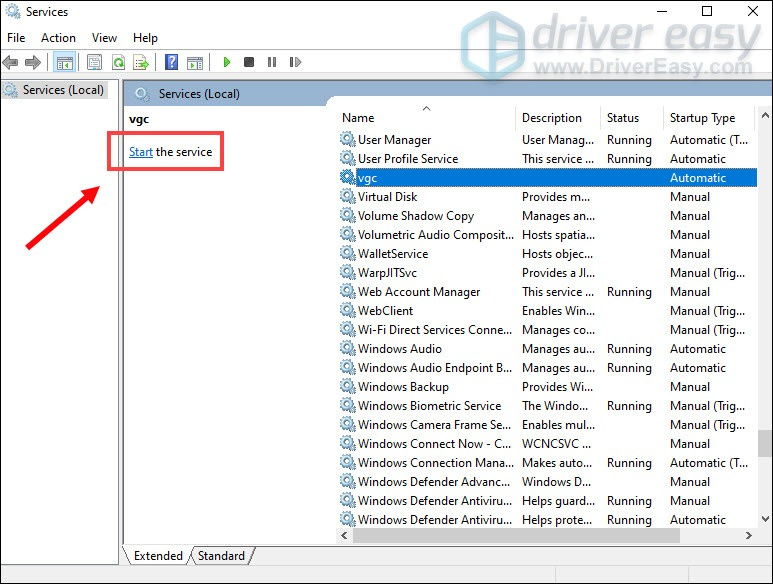
vgk.sys ব্লু স্ক্রিন অফ ডেথ এরর টিকে থাকে কিনা তা দেখতে এখন VALORANT চালু করুন৷ যদি তাই হয়, নীচের পরবর্তী সংশোধন চেষ্টা করুন.
4. Valorant গেম ফাইল মেরামত
মৃত্যু ত্রুটির vgk.sys ব্লু স্ক্রীনের আরেকটি সম্ভাব্য কারণ হল Valorant-এর সাথে গেম ফাইলগুলি নষ্ট বা ক্ষতিগ্রস্ত। এটি আপনার ক্ষেত্রে কিনা তা দেখতে, আপনি এইভাবে গেম ফাইলগুলি মেরামত করার চেষ্টা করতে পারেন:
- রায়ট ক্লায়েন্ট চালু করুন এবং ক্লিক করুন প্রোফাইল আইকন, তারপর নির্বাচন করুন সেটিংস .

- Valorant ক্লিক করুন এবং ক্লিক করুন মেরামত বোতাম
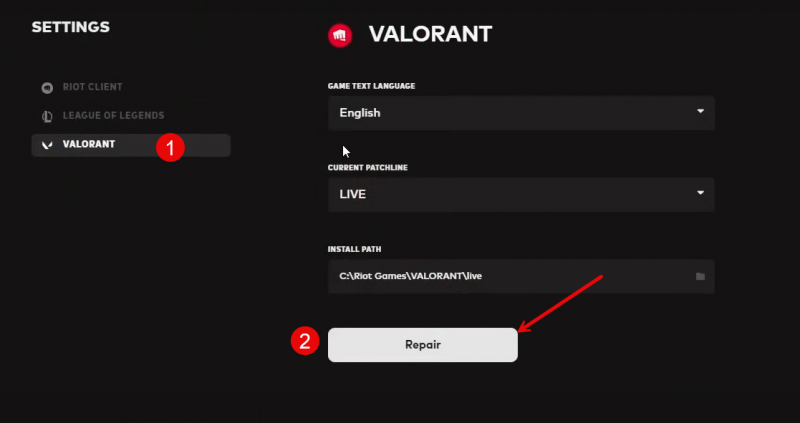
- প্রক্রিয়া শেষ হওয়ার জন্য অপেক্ষা করুন।
- আপনার কম্পিউটার পুনরায় চালু করুন এবং আবার Valorant চেষ্টা করুন.
গেম ফাইল মেরামতের পরে মৃত্যু ত্রুটির vgk.sys নীল পর্দা ঠিক করা হয়েছে কিনা দেখুন। যদি না হয়, অনুগ্রহ করে এগিয়ে যান.
5. ক্ষতিগ্রস্ত সিস্টেম ফাইল মেরামত
যদি Valorant-এর জন্য গেম ফাইলগুলি মেরামত করা হয়, কিন্তু আপনি এখনও আপনার কম্পিউটারে vgk.sys ব্লু স্ক্রিন অফ ডেথ এরর করে থাকেন, তাহলে আপনার ক্ষতিগ্রস্থ সিস্টেম ফাইলগুলি দায়ী হতে পারে৷ এটি সংশোধন করার জন্য, সিস্টেম ফাইলগুলি মেরামত করা গুরুত্বপূর্ণ হয়ে ওঠে। সিস্টেম ফাইল চেকার (SFC) টুল এই প্রক্রিয়ায় আপনাকে সাহায্য করতে পারে। 'sfc /scannow' কমান্ডটি কার্যকর করার মাধ্যমে, আপনি একটি স্ক্যান শুরু করতে পারেন যা সমস্যা সনাক্ত করে এবং অনুপস্থিত বা দূষিত সিস্টেম ফাইলগুলি মেরামত করে। যাইহোক, এটি লক্ষ করা গুরুত্বপূর্ণ SFC টুল প্রাথমিকভাবে বড় ফাইল স্ক্যান করার উপর ফোকাস করে এবং ছোটখাটো সমস্যা উপেক্ষা করতে পারে .
এমন পরিস্থিতিতে যেখানে SFC টুলটি কম পড়ে, একটি আরও শক্তিশালী এবং বিশেষ Windows মেরামতের সরঞ্জাম সুপারিশ করা হয়। ফোর্টেক্ট এটি একটি স্বয়ংক্রিয় উইন্ডোজ মেরামতের সরঞ্জাম যা সমস্যাযুক্ত ফাইলগুলি সনাক্ত করতে এবং ত্রুটিযুক্ত ফাইলগুলি প্রতিস্থাপন করতে পারদর্শী। আপনার পিসি ব্যাপকভাবে স্ক্যান করে, আপনার উইন্ডোজ সিস্টেম মেরামত করার জন্য ফোর্টেক্ট আরও ব্যাপক এবং কার্যকর সমাধান প্রদান করতে পারে।
- ডাউনলোড করুন এবং ফোর্টেক্ট ইনস্টল করুন।
- ফোর্টেক্ট খুলুন। এটি আপনার পিসির একটি ফ্রি স্ক্যান চালাবে এবং আপনাকে দেবে আপনার পিসির অবস্থার একটি বিশদ প্রতিবেদন .
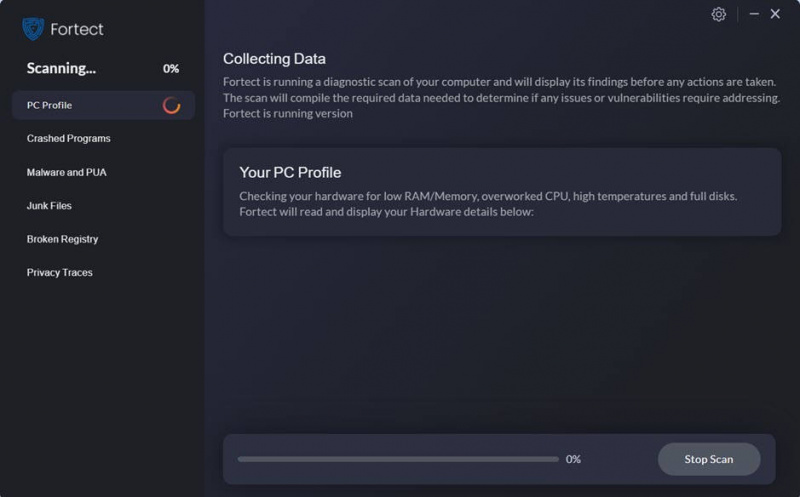
- একবার শেষ হলে, আপনি সমস্ত সমস্যাগুলি দেখানো একটি প্রতিবেদন দেখতে পাবেন। স্বয়ংক্রিয়ভাবে সমস্ত সমস্যা সমাধান করতে, ক্লিক করুন মেরামত শুরু করুন (আপনাকে সম্পূর্ণ সংস্করণটি কিনতে হবে। এটি একটি সহ আসে 60 দিনের মানি-ব্যাক গ্যারান্টি যাতে আপনি যে কোনো সময় ফেরত দিতে পারেন যদি ফোর্টেক্ট আপনার সমস্যার সমাধান না করে)।
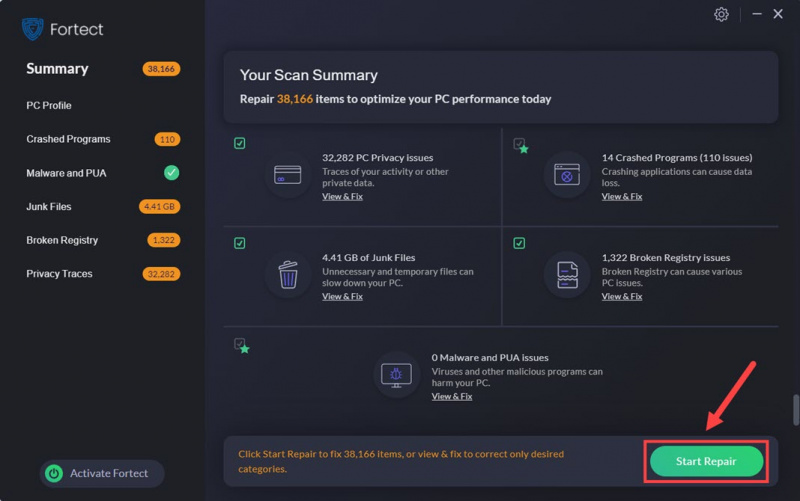
6. একটি সিস্টেম পুনরুদ্ধার বা একটি রিসেট চেষ্টা করুন
এই মুহুর্তে, যখন আপনার কম্পিউটারে vgk.sys ব্লু স্ক্রীন অফ ডেথ ত্রুটির জন্য পূর্ববর্তী কোনো পদ্ধতি কার্যকর প্রমাণিত হয় না, তখন আপনাকে একটি সিস্টেম পুনরুদ্ধার বিবেচনা করতে হতে পারে, যা আপনার কম্পিউটারকে তার শেষ সুস্থ অবস্থায় ফিরিয়ে আনবে। আপনি যদি এটি কীভাবে করবেন তা নিশ্চিত না হন তবে আপনার রেফারেন্সের জন্য এখানে একটি পোস্ট রয়েছে: Windows 10 এ আপনার কম্পিউটার স্বয়ংক্রিয়ভাবে মেরামত করুন
কিন্তু যদি আপনার সিস্টেমে vgk.sys ব্লু স্ক্রীন অফ ডেথ এরর আগে একটি পুনরুদ্ধার পয়েন্ট সংরক্ষিত না থাকে, তাহলে আপনাকে একটি কম্পিউটার রিফ্রেশ বা একটি রিসেট বিবেচনা করতে হতে পারে, যা সাধারণত আপনার সিস্টেম ফাইলগুলিকে মুছে ফেলবে৷ এটি করার জন্য, এখানে বিস্তারিত নির্দেশাবলী সহ একটি পোস্ট রয়েছে: Windows 10 রিফ্রেশ করুন এবং সহজেই রিসেট করুন . আপনি কি করছেন তা নিশ্চিত হলেই অনুগ্রহ করে এটি করুন, অন্যথায় আপনি গুরুত্বপূর্ণ ডেটা ক্ষতির সম্মুখীন হবেন।
আপনার কম্পিউটারে vgk.sys ব্লু স্ক্রিন অফ ডেথ এরর কিভাবে ঠিক করবেন সেই পোস্টের জন্য এটাই। আপনার যদি অন্য কোন পরামর্শ থাকে, অনুগ্রহ করে নীচে একটি মন্তব্য রেখে আমাদের সাথে সেগুলি ভাগ করুন। আমরা সবাই কান।
![[ফিক্সড] ওয়াও স্ক্রিন ফ্লিকারিং সমস্যা](https://letmeknow.ch/img/knowledge/50/wow-screen-flickering-issue.jpg)




